Программа для синхронизации lumia с компьютером
Уровень сложности: для начинающих. У каждого владельца телефонов на базе Windows возникает необходимость синхронизировать контент между телефоном и компьютером. Часто эта задача кажется совершенно простой и не требующей никаких навыков в работе с устройством, но при этом многие пользователи всё равно сталкиваются с некоторыми проблемами, которые мы и поможем решить. Передавать файлы можно через встроенное в ОС Windows приложение «Проводник», через приложение Windows Phone для рабочего стола и плиточное приложение «Диспетчер» в телефонах с ОС Windows 8 и выше.
Проводник
Самый простой и надежный способ передачи данных между Windows Mobile и компьютером. Плюсом данного метода является то, что «Проводник» является стандартным приложением Windows, поэтому установка дополнительных программ не требуется. «Проводник» позволяет вручную копировать файлы с телефона на компьютер и наоборот. Поддерживается трансфер музыки, рингтонов, видео и документов.

Неоспоримым плюсом является также возможность работы с SD-картой телефона.

Для подключения Windows Phone к компьютеру этим способом достаточно просто взять совместимый USB-кабель и соединить USB-порт компьютера и micro-USB телефона. Необходимые драйверы будут автоматически загружены системой.
Совет: старайтесь использовать оригинальные или высококачественные кабели micro-USB. Это сведет к минимуму риск потери файлов при копировании.
Если устройство не отображается в «Проводнике», следует снять блокировку экрана паролем. При возникновении дальнейших проблем, необходимо проверить подключение устройства в «Диспетчере устройств». Правильно подключенное устройство выглядит так:

При правильном подключении телефона вы сможете передавать файлы, как на обычный съёмный носитель. При возникновении возможных неполадок с подключением, необходимо попробовать использовать другой кабель и USB-порт компьютера.
Плюсы:
- прост ота использования;
- доступность.
Минусы:
Приложение Windows Phone для рабочего стола
Данный способ является более продвинутым, чем «Проводник», а следовательно, и более функциональным. Главным козырем этого метода является возможность синхронизации устройств Windows Phone и Apple через iTunes. Для этого необходимо просто начать синхронизацию. Приложение автоматически «подхватит» данные из библиотеки iTunes и синхронизирует их с медиатекой Windows 10 Mobile. При первом запуске будет выведена страница регистрации вашего приложения Windows Mobile в системе.

Каждому устройству можно задать собственное имя.
Интерфейс приложения чем-то напоминает iTunes от Apple. В нём отображается основная информация об устройстве, например, заряд батареи, объём памяти и т.п.

Присутствует возможность синхронизации с стандартной библиотекой Windows.
Краткая инструкция по синхронизации:
1. Подключите устройство к ПК с открытым приложением синхронизации. Если устройство ранее не подключалось к компьютеру, задайте его имя.
2. Выберите необходимый тип файлов в меню сверху, отметьте галочкой объекты для синхронизации.
Плюсы:
- возможность синхронизации с iTunes, что особенно удобно для владельцев «яблочной» продукции;
- простой и понятный интерфейс.
Минусы:
- н еобходимость подключения к Сети при скачивании и первой настройке приложения;
- невозможн ость синхронизации документов и книг.
Плиточное приложение
При первом запуске програма предложит задать имя вашего устройства с Windows 10 Mobile. Есть возможность автоматической синхронизации.

Интерфейс приложения выполнен в стиле ОС Windows 8. На главной странице отображаются краткие сведения об устройстве. Интересная особенность дизайна: цвета приложения на ПК соответствуют цветам темы на телефоне.

Присутствует возможность автоматической синхронизации файлов, но не реализована поддержка работы с SD-картой.
Краткая инструкция по синхронизации:
1. Подключите телефон к ПК с помощью кабеля.
2. Для передачи файлов с телефона на ПК выделите необходимые файлы и нажмите «Сохранить на ПК».
3. Для того чтобы передать данные с ПК на телефон, перелистните экран вправо и выберите опцию «Добавить на телефон».

Плюсы:
- х ороший интерфейс;
- удобная сводка инфо рмации об устройстве.
Минусы:
- меньше возможностей, по сравнению с настольным приложением.
Подводя итоги, можно сказать, что Microsoft постаралась и предоставила пользователям богатые возможности синхронизации и передачи файлов. Из имеющихся способов всегда можно найти наиболее удобный и подходящий именно вам. Прежде всего, это зависит поставленных задач, операционной системы на компьютере, а также личных привычек и предпочтений.
Смартфоны Nokia Lumia — это новое поколение телефон имеющие стильный дизайн и большой спектр возможностей. Владельцы гаджета всегда стремятся его заполнить различной полезной информацией. Когда нет возможности выйти в интернет и нужно скопировать файлы из компьютера. На сегодня в интернете есть множество программ, которые позволяют через компьютер управлять файлами на телефоне. Как их подключить, и что для этого потребуется, разберём ниже.
Программное обеспечение

Чтобы подключить гаджет к ПК необходимо предварительно установить драйвер. Для Люмии при включении телефона через USB-кабель на компьютер автоматически устанавливается программа Zune. Если драйвер не удалось установить в автоматическом режиме, то заходим на официальный сайт Xbox, скачиваем там эту программу, после загрузки устанавливаем её на компьютер.
Программа Zune даёт своим пользователям возможность совершить следующие действия:
- Использование карты памяти смартфона как накопителя.
- Синхронизация данных с компьютера на телефон.
- Управление мультимедийными файлами на гаджете.
- Использование платных и бесплатных приложений на сервисе Zune Marketplace.
Программа удобна в использовании. В ней легко сможет разобраться даже новичок.
Какое программное обеспечение нам понадобится, мы выяснили. Теперь осталось разобрать, как правильно подключить смартфон и начать работу.
Подключение Nokia Lumia к ПК

Для подключения смартфона нам потребуется USB-кабель, который идёт в комплекте. Перед подключением аппарата нам нужно настроить программу, чтобы телефон смог подключиться к устройству (делается только в том случае, если не удалось установить драйвер автоматически).
- На клавиатуре нажимаем две клавиши: значок Windows + R.
- На экране должна появиться поисковая строка, в неё вводим regedit.
- У нас появляется папка с файлами, выбираем «HKEY_LOCAL_MACHINE», затем переходим в » SYSTEM — USB «.
- После перехода нажимаем на клавиатуре две клавиши: CTRL + F.
- Появляется поисковая строка, на которой указываем ZuneDriver и нажимаем клавишу поиска.
- Сохраняем заданные параметры.
После проделанных действий смело можно подключать гаджет. После сопряжения смартфона и компьютера открываем программу. На мониторе появится окно с папками. Там будет видны все файлы, которые есть на устройстве.
После окончания работы необходимо закрыть программу и нажать «Безопасное извлечение устройства» на нижней панели экрана.
Подключение через USB-кабель

Если вам не удалось установить специальную программу, но телефон подключить все же нужно. Это можно сделать при помощи USB-кабеля. Для этого не потребуется специальная программа. На Windows 7 и 8 драйвер устанавливается автоматически.
- Вставляем один конец кабеля в гаджет, второй в разъем компьютера.
- Автоматически запускается драйвер.
- В появившемся окне указываем имя телефона и делаем необходимые стандартные настройки.
- Заходим в раздел «Коллекция».
- Высвечивается папка со всеми файлами, дальше выбираем что нужно сделать (скопировать, перенести, удалить файлы).
Беспроводная синхронизация
Постоянно подключать смартфон через шнур к ПК не всегда удобно и возможно. Поэтому, если у вас есть WiFi можно сделать синхронизацию, которая значительно сэкономит время. Для этого нужно:
- Подключаем телефон к ПК через кабель.
- Заходим в Zune и открываем настройки.
- Находим пункт «Телефон» дальше «Беспроводная синхронизация».
- Выбираем, как часто должна проводиться операция.
- Подтверждаем действие.
После подтверждения всех действий не нужно их повторять. Такая операция полезная тем пользователям, кто не хочет заниматься с USB-шнуром и программой Zune. Подключать смартфон можно к любой операционной системе.
Однако, чтобы работала синхронизация, у владельца должна быть учётная запись на Windows Live. Только в этом случае операция возможна.
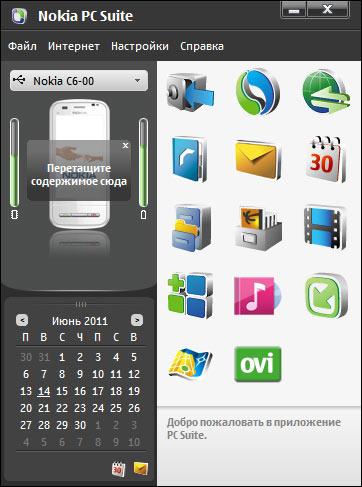
Для чего вам понадобится бесплатная программа Nokia PC Suite? Это приложение будет полезным для всех владельцев мобильных телефонов этого бренда и для Windows 7/8/XP/Vista и др. версий ОС. Основное предназначение — синхронизация мобильный телефон/компьютер.
Последняя версия располагает драйверами и для беспроводного, и для кабельного соединения (Bluetooth, инфракрасный порт, через кабель, WLAN). Любые данные с мобильного вы сможете даже редактировать на ПК.
Такое подключение позволит вам загружать мультимедийные файлы, корректировать информации в телефонной книге, устанавливать игровые Java приложения, просматривать SMS/MMS. Кроме этого, ваш телефон может использоваться как модем.
Функции Nokia PC Suite
Основные характеристики программного обеспечения:
- Соединение ПК и телефона (беспроводное и через кабель).
- Резервные копии файлов смартфона.
- Возможность установить приложения (Symbian и Java).
- Копирование на мобильное устройство или наоборот фото, мелодий и видео.
- Корректировка данных телефонной книги.
- Просмотр и перенос в корзину SMS/MMS.
- Телефон как модем для подключения к сети Интернет.
- Карты для Nokia Maps.
- Календарь.
- Менеджер обновления софта телефона.
- Русская версия + поддержка 30 языков.
Фирменная разработка
Разработчики предлагают автоматическую передачу данных между компьютером на операционной системе Windows и мобильным устройством, которая является абсолютно безопасной. Обратите внимание на быстрое соединением с интернетом.
Как и Samsung Kies, программа Nokia PC Suite — популярный и удобный инструмент для синхронизации данных ПК и мобильных устройств.
Это удобное управление информацией и регулярная модернизация вашего программного обеспечения. Новая версия Rus может обновлять прошивку телефона (Lumia, Asha и другие).
Фирменная программа от известного бренда очень полезна, чем и завоевала на сегодняшний день множество пользователей. Если вы еще не среди них, поспешите, вы обязательно оцените все ее опции!

Windows Phone Power Tools - специальный инструмент для разработчиков приложений, но будет полезным этот инструмент не только для них, а и для обычных пользователей.

Данное приложение пригодится всем тем, кто купил себе новенький смартфон на борту которого стоит Window Phone 8, иногда владельцы ошибочно думают, что для синхронизации смартфона с компьютером нужно старое приложение Zune, но увы теперь это уже не так, ведь Zune нужен только для Windows Phone 7.

С помощью данной программы, Вы сможете прошить свой Nokia Lumia кастомной прошивкой, с разблокированным Qualcomm Bootloader’ом.
Вполне хорошее приложение, но возможно кому-то оно покажется немного бесполезным, так как оно способно помочь Вам как правильно подобрать аккумулятор к вашему аппарату Nokia.

Данное приложение позволяет активировать кастомную прошивку для аппаратов Lumia, помощью резервной копии, которую Вы получили перед этим с вашего аппарата.

Отличная программа NaviFirm, созданная компанией Nokia, как дополнительные инструмент для пользователей, что бы те могли получить доступ к скачиванию файлов прошивок.
Программа Zune для Nokia lumia поможет вам открыть полный доступ ко всем доступный развлечениям смартфона с операционной системой Windows Phone.

Программа, которую оценит каждый пользователь с телефоном Nokia работающим на платформе MeeGo 1.2, так же данная программа отлично поддерживает устройства и на Symbian.

Программа, которая сделает вашу жизнь намного проще, так как она создана специально для телефонов Nokia, она синхронизирует ваш аппарат c компьютером.
Читайте также:


